Comment régler les lags et les saccades sur Warzone
Chaque seconde compte quand on joue à Call of Duty: Warzone. Mais les lags peuvent gâcher les combats et faire en sorte que la victoire vous passe sous le nez, même si elle est méritée. Les serveurs de jeu surchargés, les mauvaises mises à jour Windows et les limitations de votre fournisseur d’accès à internet (FAI) peuvent causer des lags dans vos parties.
Cela dit, il existe quelques solutions rapides et simples que vous pouvez utiliser pour profiter d’une expérience fluide sur Warzone. Si votre ping est élevé et que vous avez des problèmes de connexion aléatoires, utiliser un VPN peut vous aider à jouer à COD: Warzone sans saccades. Les meilleurs VPN pour le gaming offrent d’immenses réseaux de serveurs et d’excellentes vitesses avec la bande passante illimitée, pour jouer autant que vous voulez.
Quelles sont les causes principales des lags sur Warzone ?
La première étape pour résoudre les lags dans Warzone est d’identifier la cause principale. Une fois que vous savez pourquoi vous avez des lags, vous pouvez prendre des mesures spécifiques pour régler le problème. Voici certaines des raisons les plus courantes :
- Connexion internet trop lente. Une connexion lente ou peu stable est souvent la cause des lags dans Warzone. Ça peut venir de limitations de la bande passante, de la force du signal wifi ou d’un ping trop élevé.
- Limitations de votre FAI. Les fournisseurs d’accès à internet peuvent limiter votre bande passante, surtout pendant les heures de pointe ou si vous avez utilisé beaucoup de données. Ça peut causer des lags et des saccades pendant le gaming.
- Problèmes de serveur. Parfois, le souci ne vient pas de votre connexion mais des serveurs Warzone. Les serveurs surchargés peuvent causer des lags, parce qu’ils ne parviennent pas à gérer les actions de tous les joueurs à la fois.
- Routeur lent. Un routeur trop ancien ou trop lent peut affecter votre vitesse de connexion et causer des lags. Les vieux routeurs ont parfois un signal trop faible ou sont incapables de s’aligner à la vitesse de votre internet.
- Limitations matérielles. Si votre ordinateur ou votre console ne sont pas assez puissants pour les graphismes et les exigences en matière de traitement de Warzone, vous pouvez avoir des lags et une image saccadée. Ça peut venir d’un CPU insuffisant, de la performance du GPU ou de la lenteur de la RAM.
- Mauvaise configuration du logiciel. Si les paramètres du jeu sont trop difficiles à gérer pour votre matériel, ou si un logiciel installé sur votre appareil entre en conflit avec le jeu, vous risquez d’avoir des soucis. C’est également le cas pour les pilotes graphiques obsolètes.
- Application en arrière-plan gourmandes en ressources. S’il y a trop d’applications en arrière-plan quand vous jouez à Warzone, ça peut utiliser trop de ressources système et créer des lags.
- Lag de Warzone après une mise à jour. Vous pourriez également avoir plus de latence après une mise à jour plein de bugs. Certaines mises à jour sont également incompatibles avec votre matériel et peuvent être responsables des saccades.
Comment résoudre les problèmes de lag et de saccades sur Warzone : 7 méthodes testées et approuvées
Voici 7 méthodes simples pour améliorer les performances sur Warzone et votre expérience de jeu.
Méthode 1. Résoudre les lags Warzone avec un VPN
Si vos problèmes de lags viennent d’une mauvaise connexion aux serveurs de Warzone ou de limitations de votre fournisseur d’accès à internet, un VPN peut vous aider.
Les VPN routent votre connexion internet sur un serveur crypté que vous avez sélectionné. Ça vous permet de changer à quel le pays vous vous connectez, il suffit de choisir un serveur dans le même pays. Si vous avez des soucis sur votre serveur Warzone local, essayez un serveur dans un pays proche (plus le serveur VPN est proche de votre position géographique, plus les vitesses sont élevées).
Comme le VPN crypte votre connexion, il empêche votre FAI de voir ce que vous faites en ligne. Ça veut dire que votre FAI ne détecte pas quand vous jouez en ligne et ne peut donc pas délibérément réduire votre vitesse ou votre bande passante en se basant sur votre activité.
Mais tous les VPN ne se valent pas, certains d’entre eux peuvent ralentir votre connexion de manière significative ou augmenter votre ping.
Voici comment résoudre les lags dans Warzone avec un VPN :
Etape 1. Le VPN peut également s’installer sur un routeur pour jouer à Warzone sans lag sur des consoles comme Xbox et PS.
Etape 2. Souscrivez à un abonnement qui convient à vos besoins et connectez-vous avec vos identifiants.
Etape 3. Connectez-vous à un serveur VPN proche du serveur Warzone que vous voulez utiliser. Voici les pays avec des serveurs pour COD: Warzone :
- USA — 12 régions (Los Angeles, New York, San Francisco, Washington DC, et plus)
- Europe — 7 pays (Royaume-Uni, Pays-Bas, France, Allemagne, Espagne, Italie, Suède)
- Autres pays — 9 pays (Chili, Brésil, Afrique du Sud, Arabie Saoudite, Singapour, Hong Kong, Corée du Sud, Japon, Australie)
Etape 4. Lancez COD: Warzone et jouez en ligne sans interruption.
Méthode 2. Fermer les applis en arrière-plan et utiliser le mode performance
Les applis et les programmes qui tournent sur votre appareil consomment tous des ressources système. Les fermer peut libérer des ressources pour Warzone, ce qui améliore ses performances d’ensemble. Suivez ces étapes pour fermer les applications en arrière-plan sur Windows :
Etape 1. Utilisez le gestionnaire de tâches de votre système en appuyant sur Ctrl + Alt + Suppr.
Etape 2. Sélectionnez l’appli que vous voulez éteindre et cliquez sur le bouton Fin de tâche pour libérer de la RAM.
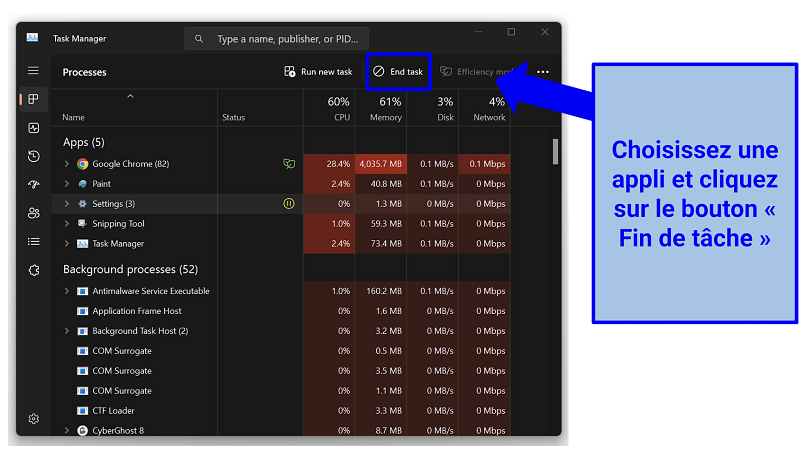 Le bouton Fin de tâche vous aide à éteindre les processus qui tournent en arrière-plan
Le bouton Fin de tâche vous aide à éteindre les processus qui tournent en arrière-plan
Windows a également un mode Performance ou Power que vous pouvez activer quand vous jouez à Warzone. Ce mode maximise les ressources allouées aux jeux et réduit les distractions, pour des parties potentiellement plus fluides. Voilà comment vous pouvez activer le mode Performance sur votre appareil :
Etape 1. Allez dans les Paramètres et cliquez sur l’onglet Système.
Etape 2. Sélectionnez l’option Batterie et alimentation et activez Performances élevées dans Mode d’alimentation.
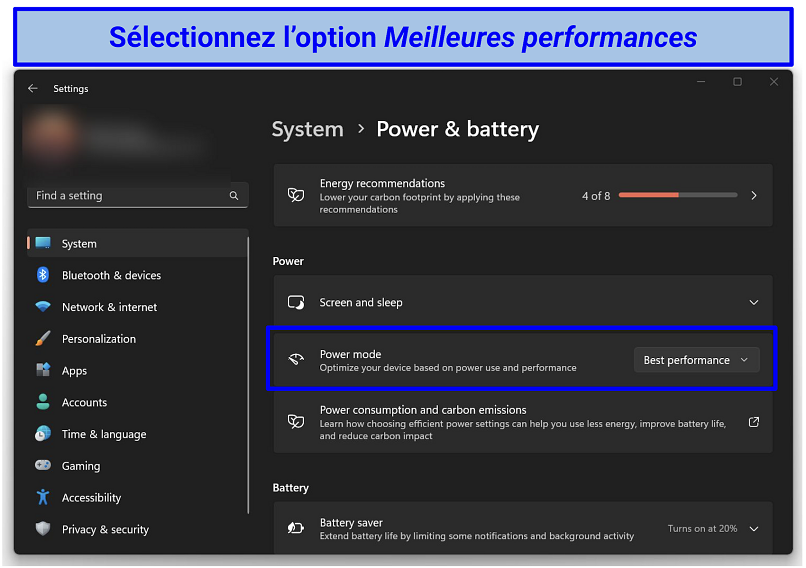 Vous pouvez également choisir de conserver de la batterie avec l’option par défaut
Vous pouvez également choisir de conserver de la batterie avec l’option par défaut
Méthode 3. Réduire les paramètres graphiques de Warzone
Warzone offre de nombreux paramètres graphiques qui peuvent avoir un impact significatif sur les performances du jeu. En modifiant ces paramètres, vous pouvez améliorer la fréquence d’image par seconde et réduire les lags.
Essayez de baisser certains paramètres comme la résolution des textures, la qualité des ombres et les effets. Vous pouvez également réduire la résolution pour améliorer drastiquement les performances mais en perdant un peu en qualité visuelle. Suivez les étapes ci-dessous pour changer vos paramètres graphiques dans Warzone :
Etape 1. Lancez Warzone et cliquez sur le bouton Paramètres.
Etape 2. Allez dans la section Affichage et configurez les options suivantes :
- Taux de rafraîchissement — 144Hz+
- Résolution de rendu — 100
- Résolution de l’écran — 1920 x 1080 (Full HD)
- NVIDIA Reflex Low Latency — activé + Boost
- Résolution de texture — basse
- Qualité des particules — basse
- NVIDIA DLSS — Performance
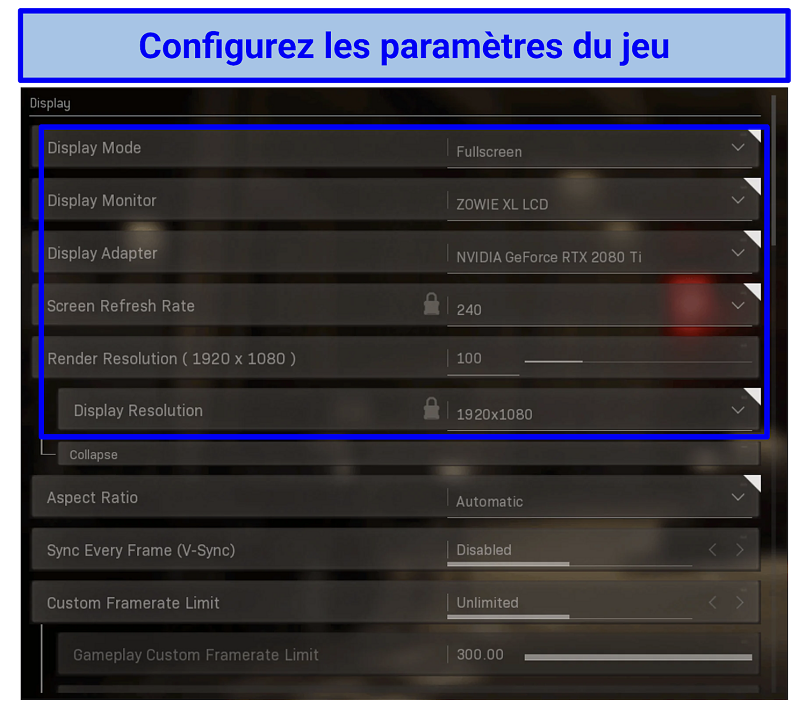 Choisissez les paramètres en vous basant sur votre matériel
Choisissez les paramètres en vous basant sur votre matériel
Méthode 4. Mettre à jour Windows et les pilotes graphiques
Les systèmes d’exploitation et les pilotes obsolètes peuvent causer de nombreux problèmes (dont des lags) quand vous jouez à Warzone. Les mises à jour contiennent souvent des améliorations de performance et des résolutions de bugs qui peuvent améliorer votre expérience de jeu.
Voici comment vous pouvez vous assurer que votre Windows est à jour et que les derniers pilotes de votre carte graphique sont installés :
Etape 1. Allez dans les paramètres et cliquez sur l’onglet Windows Update.
Etape 2. Cliquez sur le bouton Rechercher des mises à jour et téléchargez les dernières mises à jour Windows.
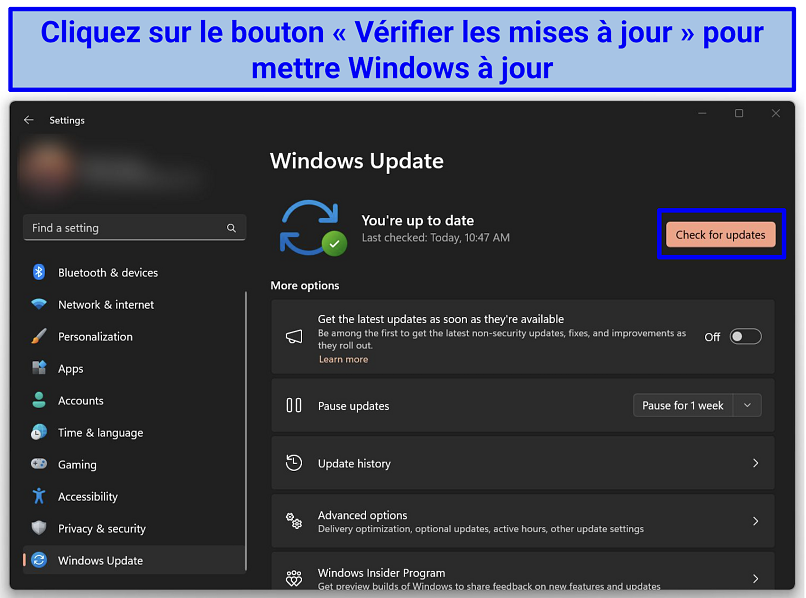 Vous pouvez aussi obtenir des mises à jour de sécurité ou des résolution de bug avec le même bouton « Rechercher des mises à jour »
Vous pouvez aussi obtenir des mises à jour de sécurité ou des résolution de bug avec le même bouton « Rechercher des mises à jour »
Etape 3. Pour mettre votre pilote graphique à jour, utilisez votre navigateur et allez sur la page du pilote pour télécharger et installer la dernière mise à jour disponible.
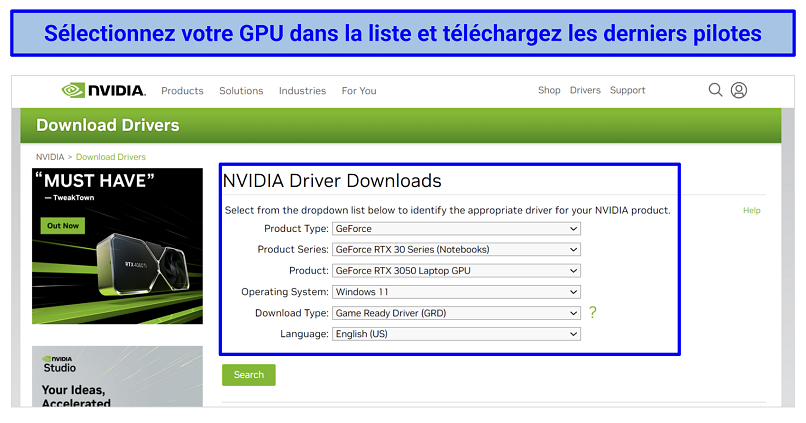 Mettre les pilotes à jour vous offrira la meilleure performance pendant le gaming
Mettre les pilotes à jour vous offrira la meilleure performance pendant le gaming
Méthode 5. Configurer les paramètres de jeu
Les paramètres de jeu peuvent également avoir un impact significatif sur les performances. Warzone a même des soucis d’utilisation de CPU que vous pouvez résoudre en modifiant le fichier de config du jeu. Vous pouvez par exemple faire les modifications suivantes pour de meilleures performances :
Etape 1. Allez dans l’onglet Graphiques dans les paramètres Windows et activez Planification de processeur graphique à accélération matérielle.
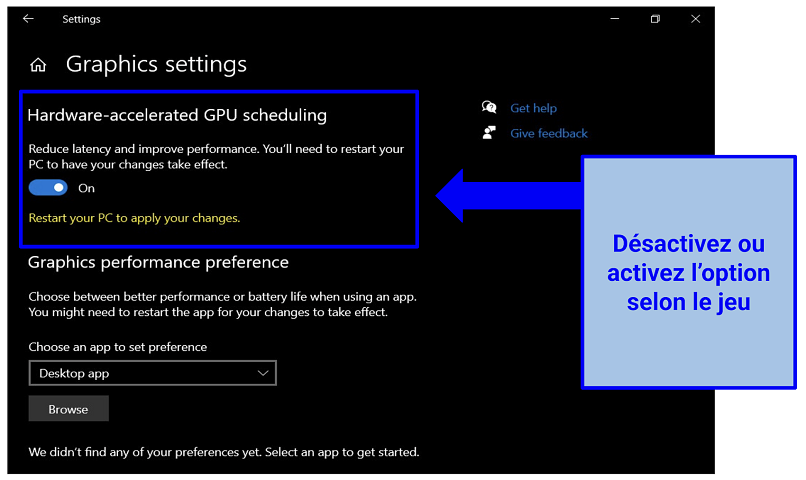 Cherchez les meilleures performances et la stabilité la plus optimale en testant ce paramètre
Cherchez les meilleures performances et la stabilité la plus optimale en testant ce paramètre
Etape 2. Limitez l’utilisation de VRAM de Warzone en allant dans les paramètres Qualité du jeu et en modifiant l’option échelle de mémoire vidéo pour la mettre à environ 60 % de la mémoire vidéo d’ensemble.
Etape 3. Faites tourner Warzone en mode Plein écran exclusif. Vous pouvez y parvenir en désactivant le mode Focus dans les paramètres Graphiques du jeu.
Etape 4. Mettez l’option Spot Cache sur Haute ou Ultra. Vous trouverez cette option dans les paramètres Qualité du jeu.
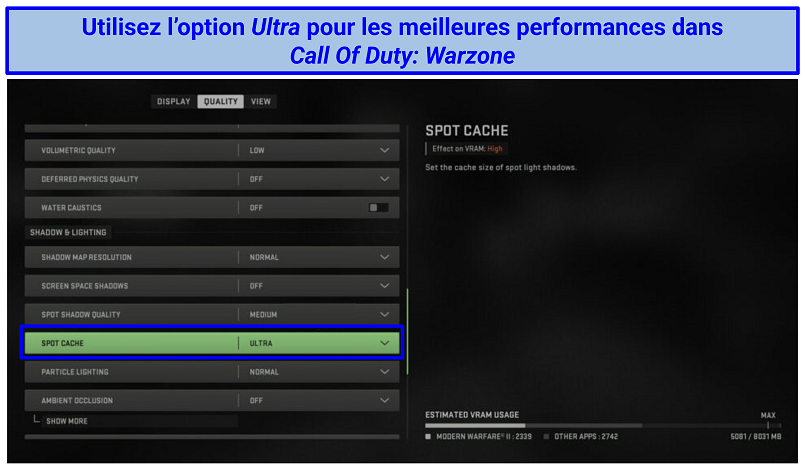 Si vous avez des ralentissements quand vous utilisez l’option Ultra, essayez Haute
Si vous avez des ralentissements quand vous utilisez l’option Ultra, essayez Haute
Etape 5. Vous pouvez aussi modifier le fichier de config en allant dans le dossier Documents > CallOfDuty > Players et en modifiant le fichier options.3.cod22. Il suffit de changer le RendererWorkerCount:0.0 = 8.
Méthode 6. Désinstaller Bitdefender
Certains utilisateurs pensent que la suite antivirus Bitdefender peut causer des lags et des saccades dans Warzone. Envisagez de la désactiver ou de la supprimer pour régler le problème. Voici comment faire :
Etape 1. Cherchez le Panneau de configuration dans la barre de recherche Windows.
Etape 2. Allez dans l’onglet Programmes.
Etape 3. Faites un clic droit sur Bitdefender Total Security.
Etape 4. Cliquez sur Désinstaller puis confirmez avec le bouton Oui.
Etape 5. Choisissez l’option Je veux désinstaller Bitdefender.
Méthode 7 : réparer les fichiers de jeu
Vérifiez si les jeux qui ont des exigences système comparables ont le même problème. Si le problème est uniquement sur Warzone, je vous recommande de lancer une Analyser et réparer pour identifier et résoudre les problèmes de fichiers de jeu. Vous pouvez le faire sur Steam ou sur Battle.net.
Réparer les fichiers de jeu sur Steam :
- Ouvrez Steam.
- Faites un clic droit sur Warzone dans votre galerie.
- Choisissez Paramètres et Propriétés.
- Sélectionnez Fichiers locaux et cliquez sur Vérifier l’intégrité des fichiers de jeu.
Réparer les fichiers de jeu sur Battle.net :
- Sélectionnez le jeu sur Battle.net.
- Cliquez sur l’icône d’engrenage.
- Choisissez Analyser et Réparer.
Solution bonus : désinstaller les mises à jour de Windows et des pilotes
Si rien d’autre ne fonctionne, essayez de désinstaller toutes les dernières mises à jour Windows et les pilotes GPU. Certaines mises à jour peuvent être bourrées de bugs, mieux vaut donc en supprimer certaines pour une expérience de gaming fluide sur Warzone.
Vous pouvez supprimer la dernière mise à jour Windows en suivant ces étapes :
Etape 1. Allez dans les paramètres Windows et sélectionnez l’onglet Windows Update.
Etape 2. Cliquez sur Historique des mises à jour et sélectionnez le bouton Désinstaller des mises à jour pour supprimer les dernières mises à jour Windows.
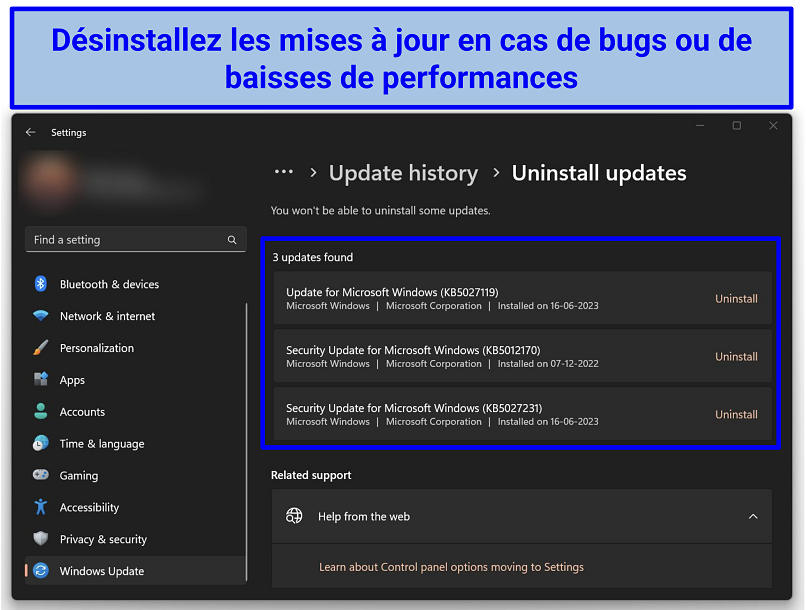 Assurez-vous de sauvegarder vos données importantes avant de désinstaller des mises à jour
Assurez-vous de sauvegarder vos données importantes avant de désinstaller des mises à jour
Vous pouvez aussi supprimer les pilotes GPU qui buggent et repasser à version stable en utilisant l’outil Gestionnaire de périphériques dans Windows. Suivez ces étapes :
Etape 1. Utilisez le bouton recherche pour trouver et ouvrir le Gestionnaire de périphériques.
Etape 2. Sélectionnez l’onglet Carte graphique et faites un clic droit sur votre GPU.
Etape 3. Cliquez sur le bouton Propriétés puis sur l’onglet Pilote.
Etape 4. Cliquez sur le bouton Restaurer le pilote et attendez que le processus soit fini.
Guide rapide : comment résoudre les lags Warzone avec un VPN en 3 étapes simples
- Téléchargez un VPN.
- Connectez-vous à un serveur. Choisissez le serveur VPN le plus proche de vous pour obtenir les meilleures vitesses et des ralentissements minimes. Vous pouvez aussi vous connecter à un emplacement proche des serveurs Warzone pour un gameplay fluide.
- Commencez à jouer. Lancez une partie de Warzone et jouez sans interruptions.
FAQ : résoudre les lags Warzone avec un VPN
Comment empêcher les saccades sur Warzone ?
Essayez d’ajuster les paramètres graphiques du jeu et de fermer les applis qui tournent en arrière-plan. Vous pouvez aussi utiliser un VPN pour éviter les lags réseau et profiter d’une meilleure expérience sur Warzone. Les VPN vous permettent de vous connecter à des serveurs de jeu dans différents pays, où les réseaux sont moins surchargés. Un VPN peut aussi crypter votre activité en ligne pour que votre FAI ne sache pas que vous êtes en train de jouer en ligne et ne puisse pas délibérément limiter votre débit.
Pourquoi les serveurs Warzone 2 laggent autant ?
Les serveurs Warzone peuvent lagger pour plusieurs raisons, comme la surcharge des serveurs, les limitations de votre FAI ou un débit internet trop bas. Mais utiliser un VPN pour vous connecter à un serveur vous aider à contourner les problèmes de connexion et profiter d’une meilleure expérience sur Warzone.
Comment contourner les serveurs Warzone qui fonctionnent mal ?
Pour contourner certains serveurs Warzone, utilisez un VPN fiable qui vous permet de changer de pays. Connectez-vous à un serveur aux USA ou dans un autre pays qui propose Warzone pour jouer sans interruptions.
Comment résoudre les lags Warzone sur PC/PlayStation/Xbox ?
Configurez les paramètres du jeu et assurez-vous que votre connexion soit assez rapide. Mais si vous avez plus de saccades et de lags au tout début de la partie, vous pouvez utiliser un VPN et vous connecter à un serveur proche des serveurs de Warzone pour réduire la latence. Il suffit de choisir un VPN compatible avec votre PC ou console (ou un VPN qui prend en charge les routeurs).
Que faire si le VPN ne résout pas les lags sur Warzone ?
Essayez de changer de serveur VPN. Comme les serveurs de Warzone, certains serveurs VPN peuvent devenir surchargés mais changer de serveur permet en général de résoudre le problème. Il est également possible que votre VPN ne soit pas le bon choix pour éviter les lags. Cherchez un VPN avec des vitesses élevées et un gros réseau de serveurs pour profiter d’une expérience fluide sur Warzone.
Peut-on utiliser un VPN gratuit pour résoudre les problèmes de lag sur Warzone ?
On vous le déconseille. Les VPN gratuits imposent souvent des limitations sur la vitesse, la bande passante, l’utilisation de données et les options de serveurs comparés aux versions payantes. Ça veut dire qu’ils ne pourront pas résoudre les problèmes de lag dans Warzone. Un VPN premium avec une garantie de remboursement est une meilleure alternative. De cette manière, vous aurez des connexions stables et rapides pour jouer sans saccades.
Évitez les lags et les saccades sur Warzone en quelques minutes
Avec un VPN, vous pouvez vous connecter à un endroit proche des serveurs de Warzone et profiter d’un gameplay fluide de n’importe quel pays. Les services mentionnés offrent des vitesses élevées et des serveurs dans le monde entier, pour une expérience de gaming sans interruption peu importe où vous vous trouvez.



Dites-nous comment améliorer cet article dans les commentaires. Votre avis nous importe !